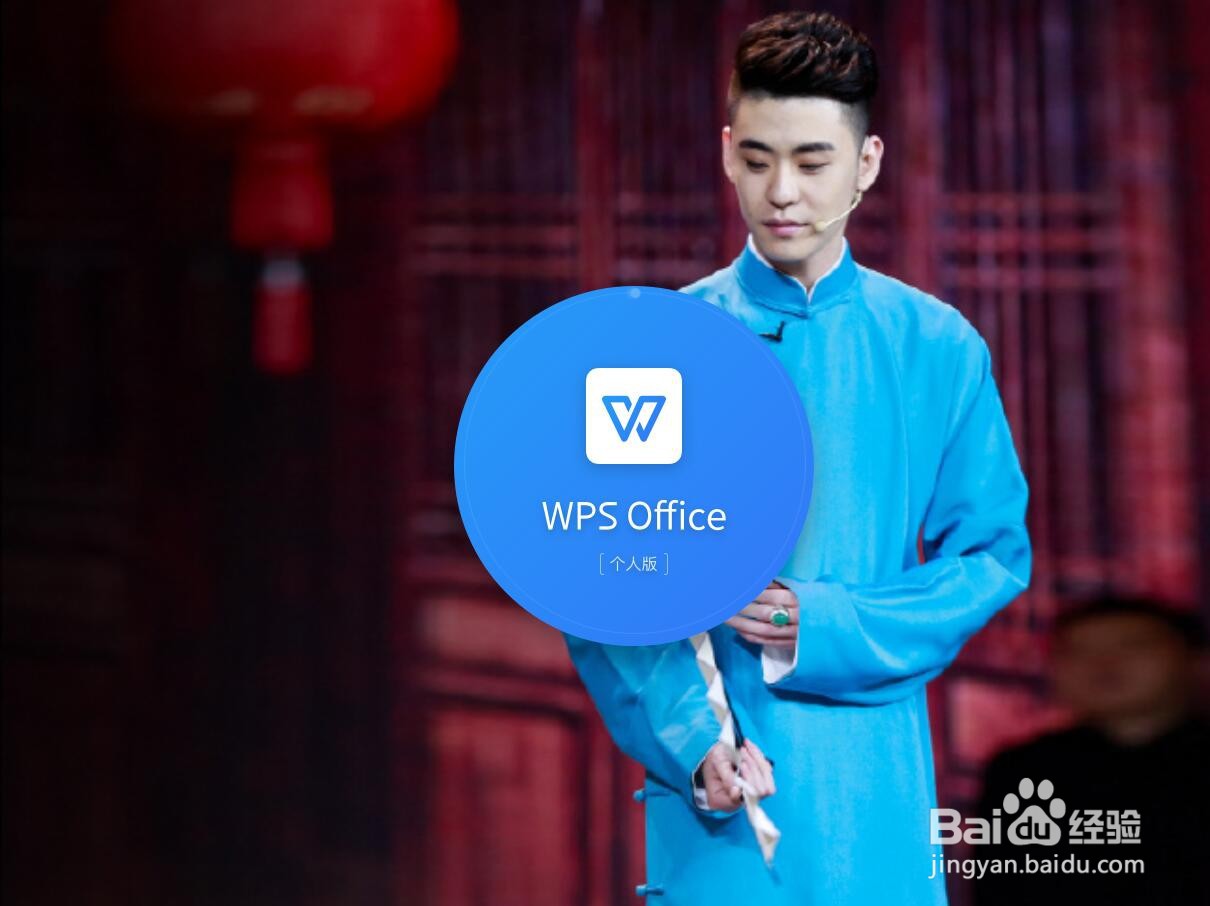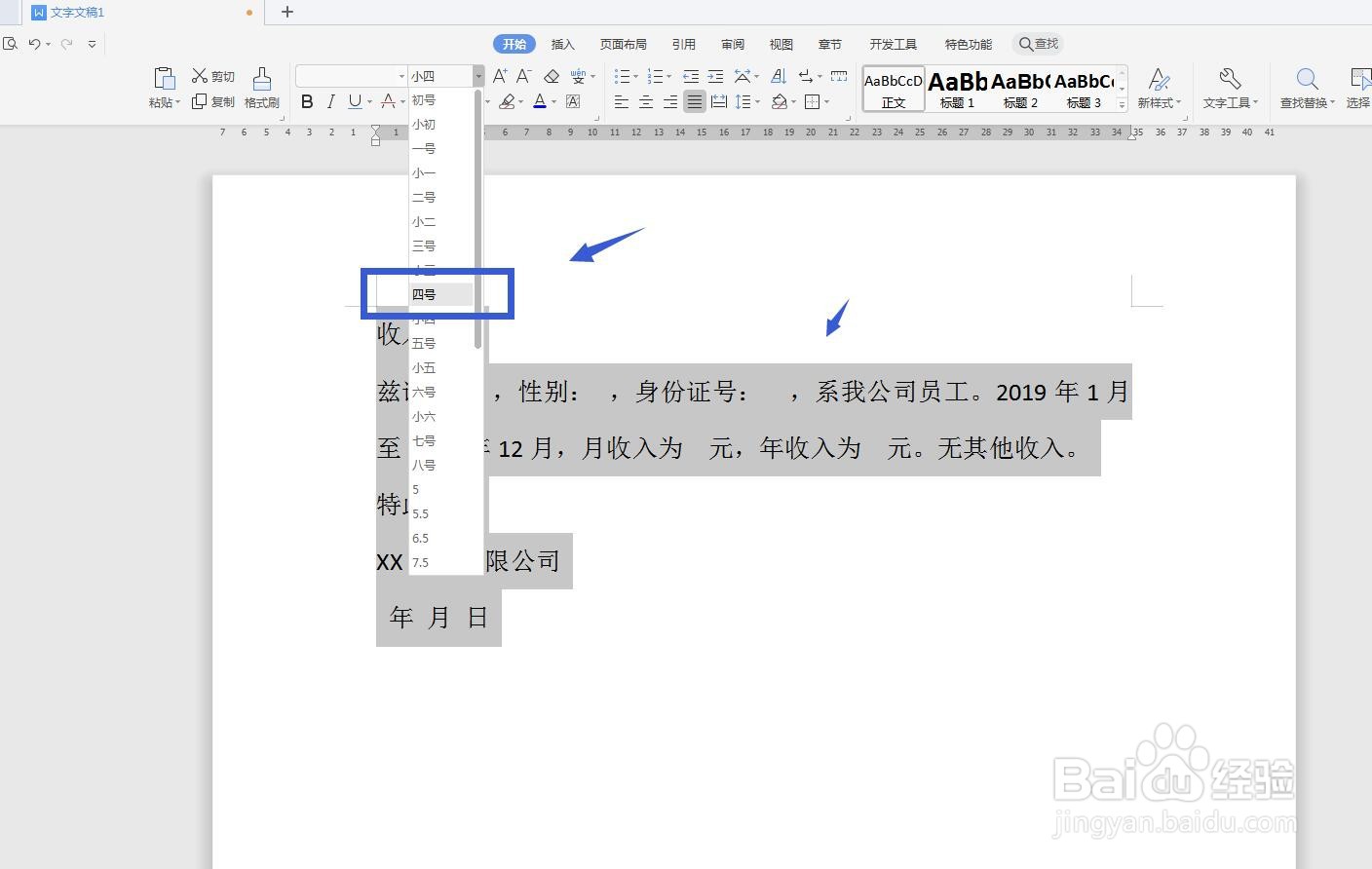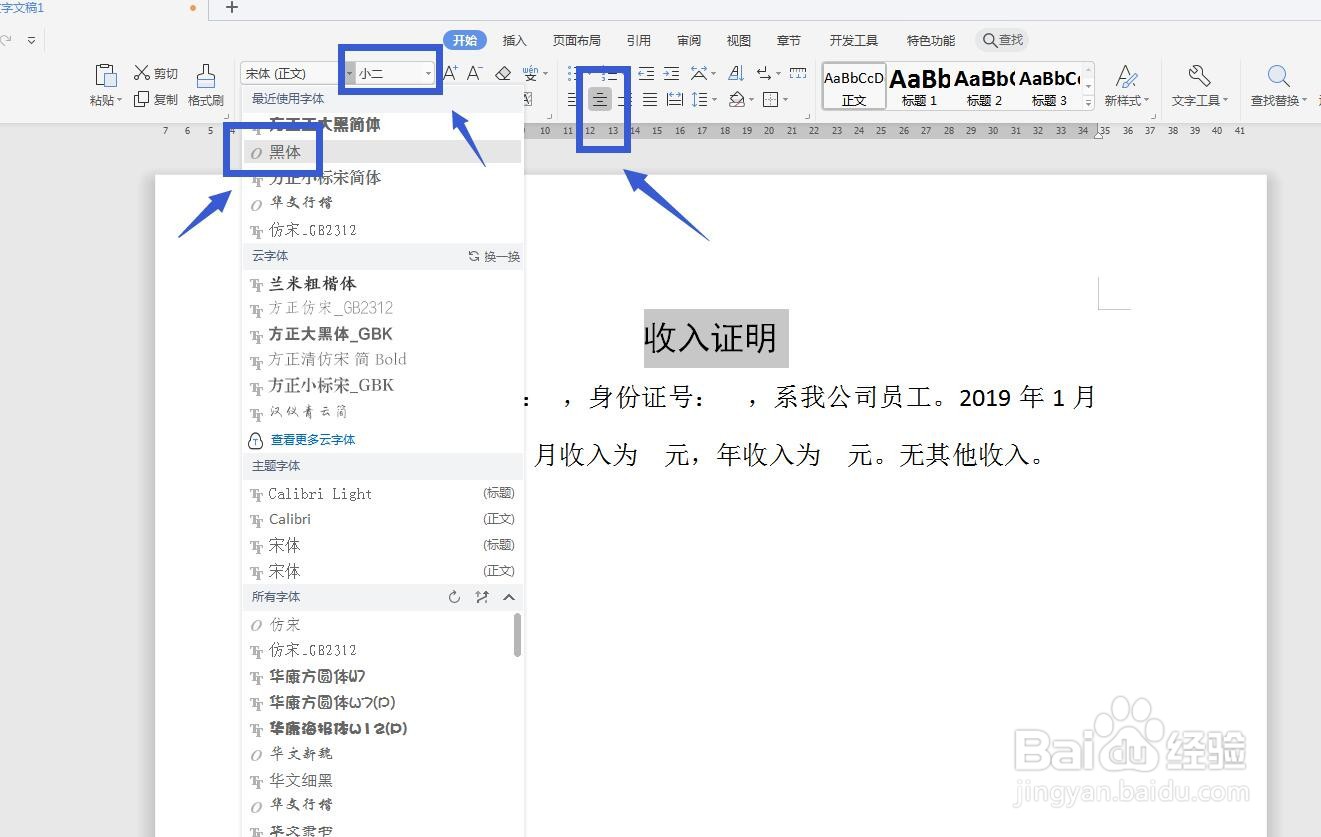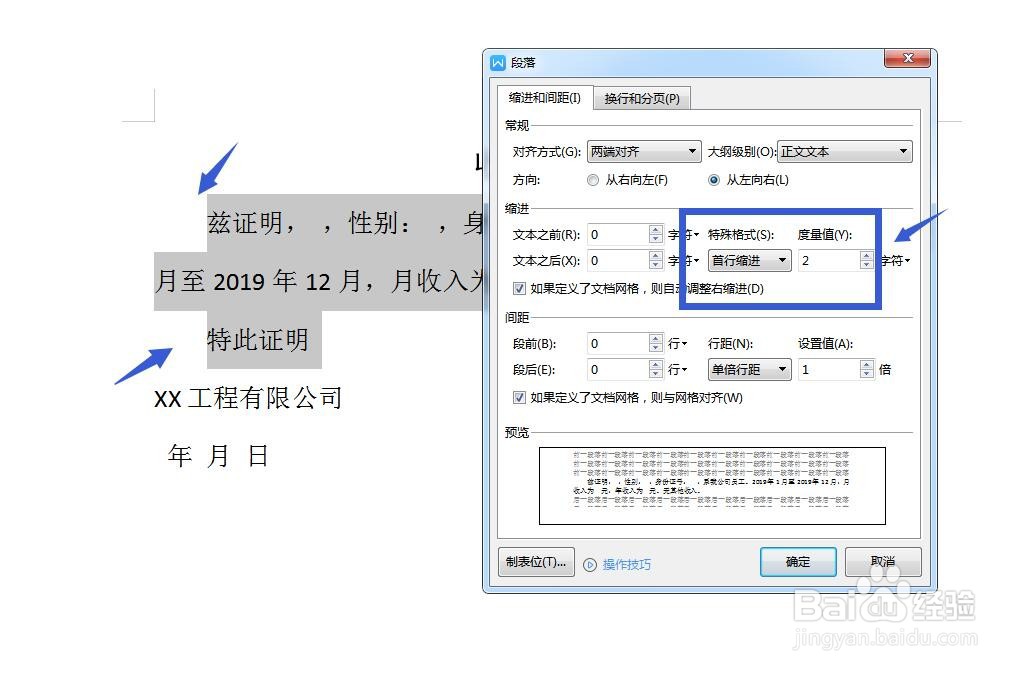WORD/WPS文字怎么对简短的文字排版
1、打开软件新建文件将WPS软件打开,选择文字部分,然后新建一个文件,就可以输入了
2、输入文字内容在文件中输入文字,我以一个工作证明为例,将需要的信息输入进去,空格部分后期在设置
3、全选文字调节将文字全部选中,可以使用快捷卡CTRL+A进行全选,然后在开始菜单栏设置字号为4号
4、标题栏设置用鼠标框选标题这几个字,在开始菜单栏下设置小二号字,将字体更改为黑体,然后设置居中对齐
5、段前间距将段落面板打开,在属性栏中间部分右下角有一个小图标,点击进入,选择段前间距这里输入0.5
6、首行缩进2然后每一段的首行都需要空两个格,我们可以打开段落面板,设置首行缩进量为2个字符
7、落款右对齐最后两行一个是公司名称,一个时间,应该在右下角的位置,选择这两行,设置为右对齐
8、输入横线隔开最后在下方输入一行线,作为区分使用,完成
声明:本网站引用、摘录或转载内容仅供网站访问者交流或参考,不代表本站立场,如存在版权或非法内容,请联系站长删除,联系邮箱:site.kefu@qq.com。
阅读量:23
阅读量:78
阅读量:55
阅读量:55
阅读量:41